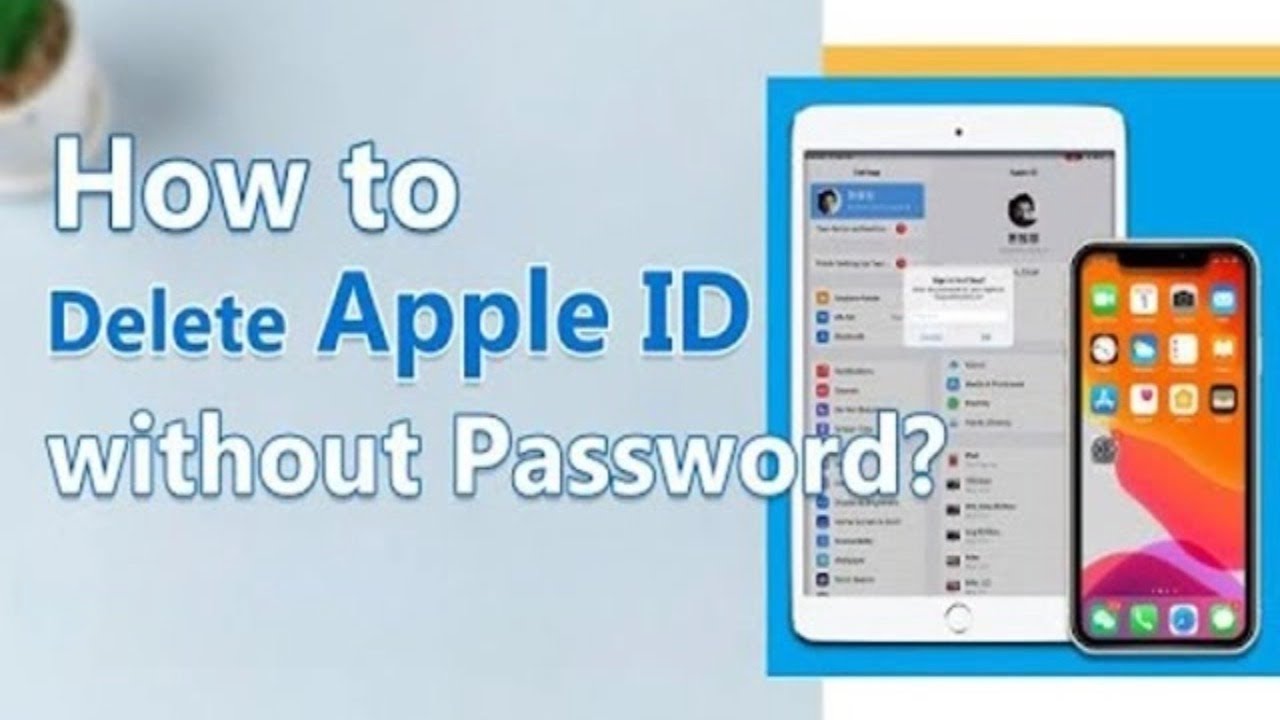Keď ste radi, že ste si kúpili použitý iPhone/iPad, uvedomíte si, že Apple ID predchádzajúceho vlastníka sa neodhlásilo. Táto situácia vám znemožní používať funkcie iPhone a nebudete môcť resetovať iPad bez Apple ID, čo vás bude otravovať.
Takže ako odstrániť Apple ID predchádzajúceho vlastníka bez hesla? V tejto príručke uvádzame rôzne metódy pre rôzne situácie, ktoré vám môžu pomôcť to odstrániť.

- Časť 1: Kedy budete musieť odstrániť Apple ID predchádzajúceho vlastníka
- Časť 2: Ako odstrániť Apple ID predchádzajúceho vlastníka bez hesla
- Časť 3: Ako odstrániť/vymazať Apple ID predchádzajúceho vlastníka s heslom
- 1. Odstráňte Apple ID zo zariadenia iPhone/iPad v obchode App Store
- 2. Odstráňte Apple ID zo zariadenia iPhone/iPad v časti Nastavenia
- Časť 4: Niekoľko tipov pri kúpe použitého iPhonu/iPadu
Časť 1: Kedy budete musieť odstrániť Apple ID predchádzajúceho vlastníka
Apple ID sa vo všeobecnosti používa na prihlásenie do účtov, ako sú App Store a iCloud, ktoré používateľom umožňujú používať služby, ako je sťahovanie softvéru a synchronizácia záloh a fotografií.
Ak sa predchádzajúci vlastník neodhlásil zo svojho Apple ID, musíte zmeniť Apple ID na iPhone/iPad, aby ste ho mohli normálne používať.
Nasleduje niekoľko situácií, kedy budete musieť odstrániť Apple ID predchádzajúceho vlastníka:
- iOS znova a znova žiada o heslo Apple ID, ktoré možno nemáte.
- Zakúpili ste si iDevice z druhej ruky a chcete používať svoje vlastné Apple ID na prispôsobené služby.
Časť 2: Ako odstrániť predchádzajúceho vlastníka bez hesla zo zariadenia iPhone/iPad
Pre oba prípady, s heslom aj bez neho, je nižšie uvedených 5 rôznych spôsobov, ako odstrániť Apple ID bez hesla.
2.1 Na odstránenie Apple ID predchádzajúceho vlastníka použite LockWiper
Je veľmi ťažké poznať heslo Apple ID predchádzajúceho vlastníka zakúpeného použitého zariadenia a neexistuje spôsob, ako ho kontaktovať. Bolo by však skvelé mať nástroj, ktorý vám pomôže úplne odstrániť vaše predchádzajúce Apple ID bez toho, aby ste museli zadávať heslo.
Nástroj na odstránenie Apple ID - iMyFone LockWiper, dokáže odstrániť Apple ID z iPadu /iPhone/iPod touch bez hesla, takže budete môcť resetovať iPad bez Apple ID a akýchkoľvek problémov.
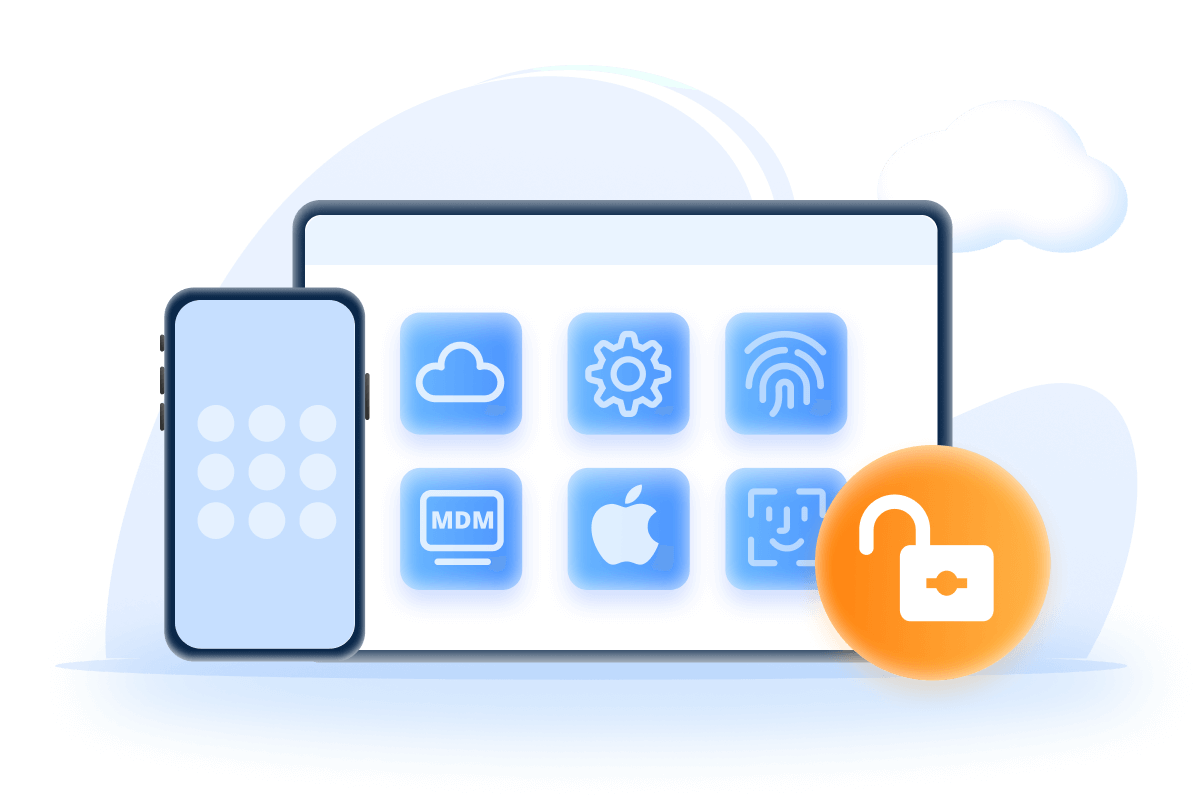
Odstráňte Apple ID Bez Hesla
- Jednoduché obnovenie továrenských nastavení iPadu bez Apple ID a hesla.
- Môže sa používať samostatne bez inštalácie iTunes.
- Odstráňte Apple ID predchádzajúceho vlastníka len za 8 minút, nie požadované technické znalosti.
- Odstráňte všetky typy zámkov obrazovky vrátane 4- až 6-miestneho prístupového kódu, ID tváre, cieľ Dotykové ID atď.
- Podporuje všetky modely iPhone/iPad vrátane iPhone 16 a iOS 18.
Videonávod o tom, ako odstrániť Apple ID predchádzajúceho vlastníka bez hesla
Tu sú podrobné kroky na odstránenie Apple ID z iPadu.
Krok 1: Stiahnite si, nainštalujte a otvorte LockWiper vo svojom počítači.
Krok 2: Pripojte svoj iPhone/iPad k počítaču a uistite sa, že ho softvér rozpoznal.
Krok 3: V domovskom rozhraní LockWiper kliknite na režim Odomknúť Apple ID.
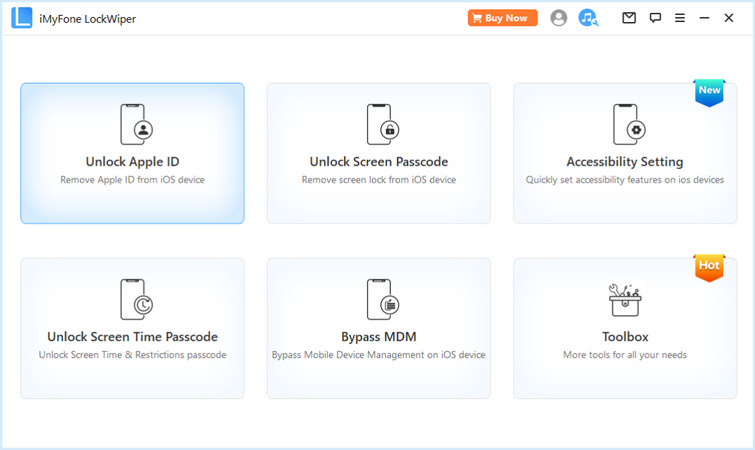
Krok 4: Kliknutím na tlačidlo Začať odomykať spustíte proces odomknutia.
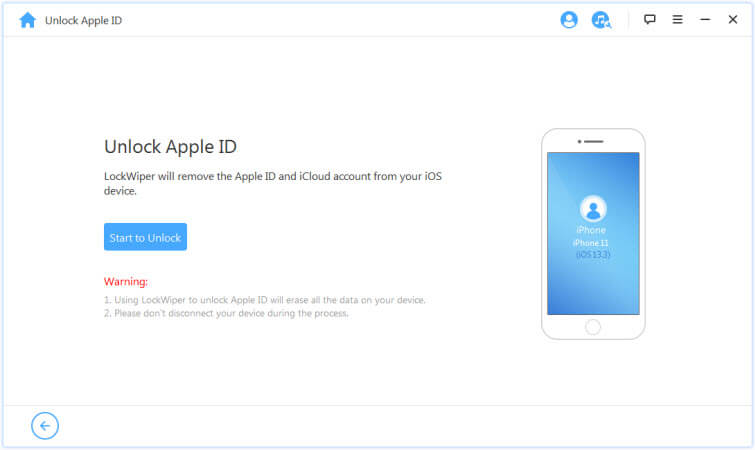
Po dokončení procesu odomknutia bude Apple ID predchádzajúceho vlastníka zo zariadenia iDevice odstránené.
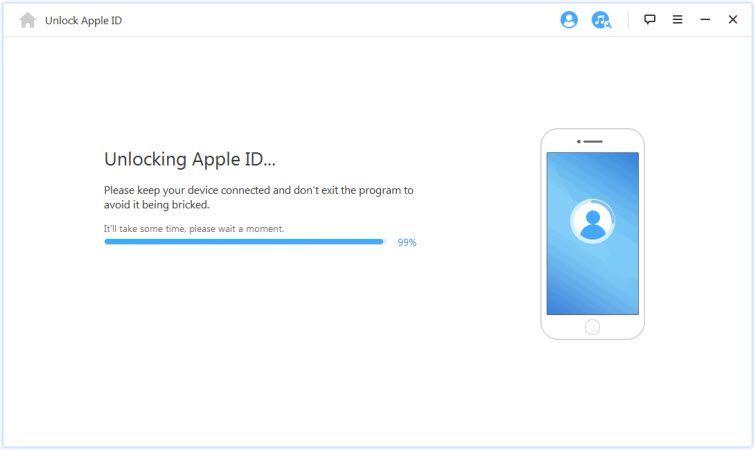
Po krátkom čakaní okamžite zmizne Apple ID predchádzajúceho majiteľa, ktoré vás obťažuje, môžete sa prihlásiť do svojho nového účtu Apple ID a tiež môžete vyriešiť problém, ako resetovať iPhone/iPad bez hesla Apple ID pomocou LockWiper, stiahnite si ho teraz zadarmo a vyskúšajte.
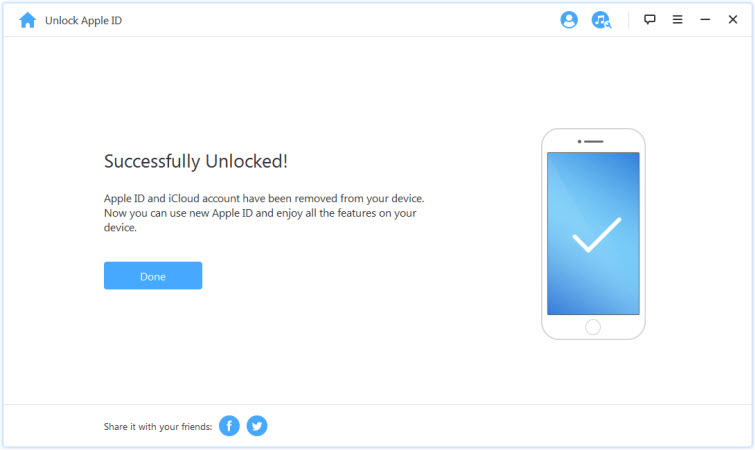
2.2 Použite iCloud na odstránenie Apple ID z iPhone/iPad
Prípadne môžete svoj iPhone/iPad odstrániť z účtu iCloud predchádzajúceho vlastníka. Aby táto metóda fungovala, musíte aktivovať funkciu Find My v nastaveniach iCloud vášho iDevice.
Okrem toho budete musieť kontaktovať predchádzajúceho vlastníka iPadu, aby ste získali používateľské meno a heslo pre iCloud.
Krok 1: Otvorte prehliadač a prejdite na stránku iCloud.com.
Krok 2: Prihláste sa na stránku účtu iCloud a prejdite na Nájsť.
Krok 3: Klepnite na Všetky zariadenia a vyberte svoje zariadenie zo zoznamu zariadení.
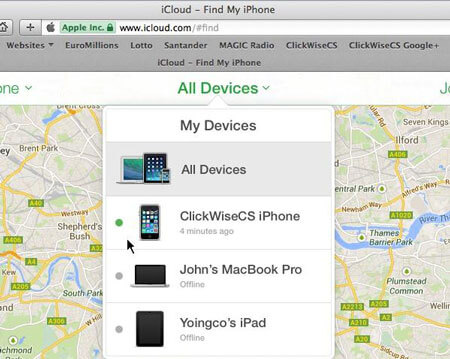
Krok 4: Klepnite na Odstrániť z účtu. Potom bude predchádzajúce Apple ID odstránené z vášho zariadenia iOS.
Táto metóda vyžaduje, aby ste splnili funkciu zapnutia, ako aj informácie o účte predchádzajúceho vlastníka, aby ste mohli pokračovať, takže to nie je najlepšia a najjednoduchšia metóda.
2.3 Použite režim obnovenia na odstránenie Apple ID z iPhone/iPad
Prostredníctvom režimu obnovenia odstránite aj Apple ID predchádzajúceho vlastníka. Ak chcete použiť túto metódu, musíte mať najnovšiu verziu iTunes a vaše zariadenie bolo predtým synchronizované s iTunes.
Krok 1: Prepnite iPhone/iPad do režimu obnovenia.
- Pre iPhone 6S alebo starší: Dlho stlačte tlačidlo Domov, bočné tlačidlo kým sa nezobrazí obrazovka režimu obnovenia.
- Pre iPhone 7/7 Plus: Stlačením bočného tlačidla a zníženia hlasitosti kým sa nezobrazí obrazovka režimu obnovenia.
- Pre iPhone 8 alebo neskoršír: Krátko stlačte zvýšenie hlasitosti. Urobte to isté pre zníženie hlasitosti, potom stlačte a podržte bočné tlačidlo, kým sa nezobrazí obrazovka režimu obnovenia.
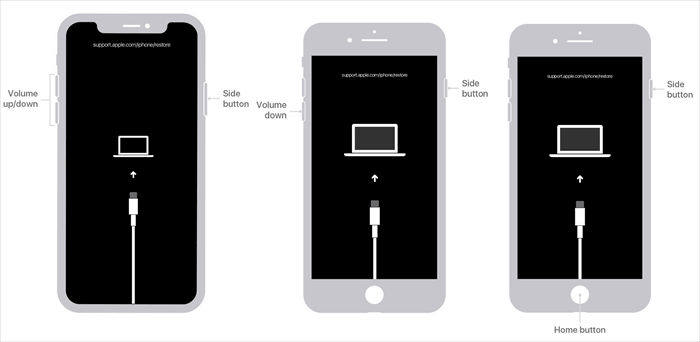
Krok 2: Pripojte svoj iPhone/iPad k počítaču.
Krok 3: Klepnite na Obnoviť iPhone.

Ak sa počas procesu na obrazovke iPhonu zobrazuje logo Apple, musíte znova prejsť do režimu obnovenia a zopakovať vyššie uvedené náročné kroky.
Úplne odstráňte Apple ID predchádzajúceho vlastníka a resetujte iPad/iPhone bez Apple ID za 5 minút.
Časť 3: Ako odstrániť Apple ID predchádzajúceho vlastníka s heslom
Ako odstránim Apple ID predchádzajúceho vlastníka z iPadu? Odstránenie bývalého Apple ID je celkom jednoduché, ak poznáte ID a heslo.
3.1 Odstráňte Apple ID z iPhone/iPad v App Store s prístupovým kódom
Ak máte heslo, môžete nasledujúcim spôsobom odstrániť účet predchádzajúceho vlastníka, ktorý sa prihlásite do svojho Apple ID, a softvér si môžete ľubovoľne stiahnuť.
Krok 1: Spustite Nastavenia na svojom iDevice.
Krok 2: Posuňte sa nadol a klepnite na iTunes a Apple Store.
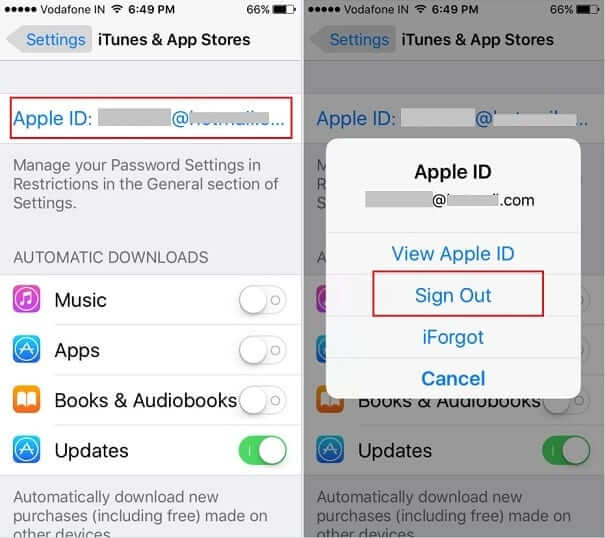
Krok 3: Ďalej kliknite na Apple ID a potom klepnite na Odhlásiť sa.
To je všetko! Teraz môžete zadať heslo svojho Apple ID a potom klepnúť na Hotovo, aby ste mohli použiť svoje vlastné Apple ID v App Store.
3.2 Odstráňte Apple ID z iPhone/iPad v Nastaveniach s prístupovým kódom
Svoje Apple ID môžete zmeniť aj v Nastaveniach!
Krok 1: Otvorte na svojom iPhone/iPad aplikáciu Nastavenia.
Krok 2: Klepnite na fotografiu účtu Apple ID v hornej časti rozhrania. Ak má zariadenie staršiu verziu systému iOS, budete musieť klepnúť na možnosť iCloud.
Krok 3: Teraz klepnite na možnosť Odhlásiť sa. Potom sa môžete prihlásiť pomocou vlastného Apple ID.
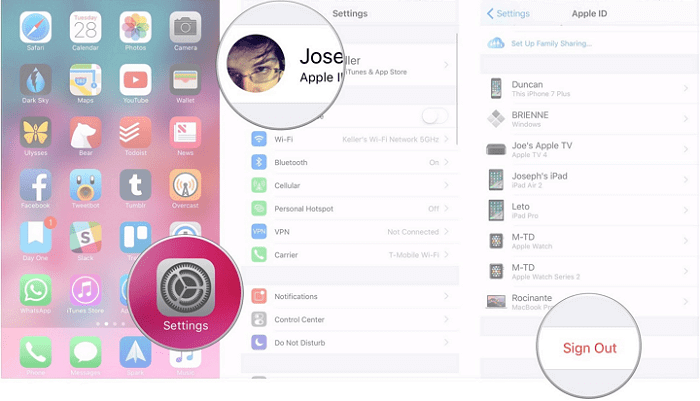
Krok 4: Potom prejdite nadol a klepnite na možnosť Odhlásiť sa. Budete musieť zadať heslo Apple ID predchádzajúceho vlastníka, aby ste po zobrazení výzvy zakázali možnosť Nájsť . Potom môžete odstrániť Apple ID z iPadu/iPhonu.
Časť 4: Niekoľko tipov pri kúpe iPhone/iPad z druhej ruky
Pri kúpe použitého iPhonu/iPadu sa môže vyskytnúť niekoľko úskalí. Preto sa odporúča prijať určité opatrenia, aby ste sa vyhli týmto nástrahám.
Pri kúpe použitého iPhonu/iPadu by ste sa mali riadiť nasledujúcimi tipmi:
- Nákup od renomovaného predajcu: Namiesto kúpy použitého iPhonu z eBay alebo Craigslistu sa odporúča nájsť si renomovaného predajcu z druhej ruky.
- Skontrolujte, či iPhone funguje s operátorom, ktorého používate: Väčšina telefónov iPhone je uzamknutá pre konkrétneho operátora. Preto by ste sa mali uistiť, že zariadenie, ktoré sa chystáte kúpiť, nie je uzamknuté operátorom.
- Skontrolujte, či nie je aktivačný zámok vypnutý: Ak je aktivačný zámok na zariadení iPhone povolený, nemožno ho použiť bez zadania aktuálneho hesla. Preto by ste si mali vždy kupovať iPhone s vypnutým zámkom aktivácie.
Záver
Pomocou vyššie uvedených metód by ste sa mali lepšie naučiť, ako odstrániť Apple ID predchádzajúceho vlastníka z iPhone/iPad.
Všetky metódy opísané v tejto príručke sa ľahko používajú a sú spoľahlivé, ale pre najjednoduchší a najrýchlejší spôsob vám odporúčame zvoliť iMyFone LockWiper. Bezplatne si stiahnite LockWiper na odstránenie Apple ID predchádzajúceho vlastníka jedným kliknutím a opravte, ako odstrániť Apple ID z iPadu a iPhone.